Суперсцрипт је знак или више од једног знака, то могу бити слова или бројеви, које треба да поставите мало изнад нормалног реда текста. На пример, ако треба да пишете 1ст, Писма ст треба да буде мало изнад карактера 1. Исто тако, индекс је скуп знакова или један знак који треба да буде постављен мало испод нормалног нивоа текста. На пример, када пишете хемијске формуле, морате да ставите бројеве испод нормалне линије знакова. Следећи снимак екрана приказује неке примере за форматирање суперскрипта и индекса.
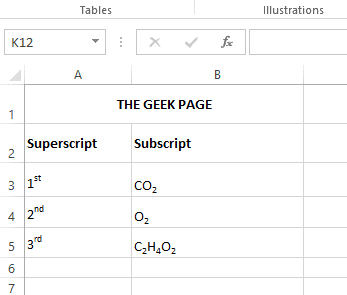
Иако ово може изгледати као тежак задатак, заправо је врло једноставно применити форматирање суперсцрипт и субсцрипт на своје текстове. У овом чланку, у неколико једноставних корака објашњавамо како можете лако форматирати текстове са форматирањем суперсцрипт или субсцрипт. Надам се да ћете уживати читајући чланак.
Како применити форматирање суперскрипта у Екцелу
Корак 1: Двапут кликните на ћелију који садржи текст на који желите да примените форматирање суперскрипта. Када уђете у режим за уређивање, кликните и изаберите текст то ће бити направљено као суперскрипт.
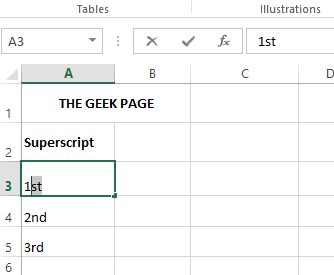
Корак 2: Када је текст изабран, десни клик на њему, а затим изаберите опцију Формат Целлс.
РЕКЛАМА
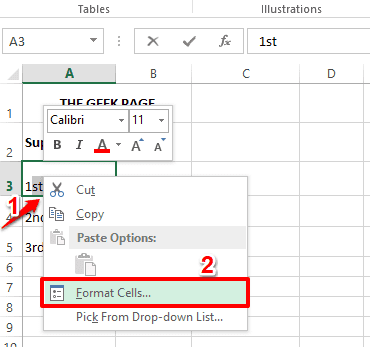
Корак 3: На Формат Целлс прозор, испод секције Ефекти, проверите поље за потврду одговара опцији Суперсцрипт. Погоди У реду дугме једном завршено.
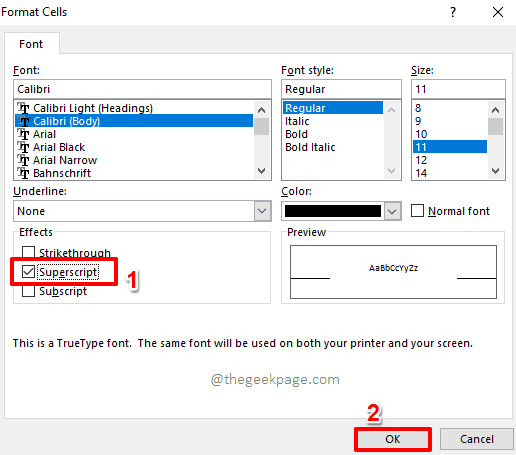
Корак 4: Ако сада погледате текст који сте форматирали, можете видети да је форматирање суперскрипта успешно примењено.
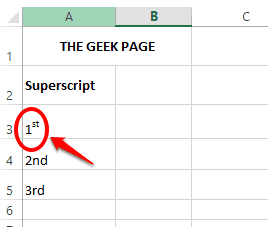
Корак 5: Не постоје пречице за групно форматирање текстова на врху. Морате да примените форматирање суперскрипта један по један. Следи снимак екрана који има целу колону са форматирањем суперсцрипт.
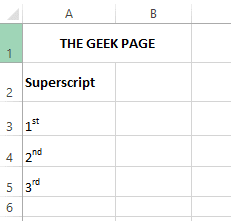
Како применити форматирање индекса у Екцел-у
Корак 1: Као прво код форматирања суперскрипта двапут кликните на ћелију и онда изаберите текст на које желите да примените форматирање индекса.
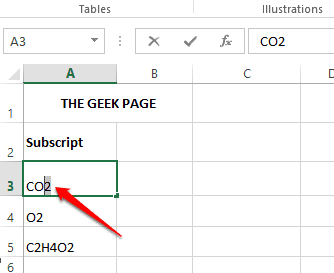
Корак 2: Сада десни клик на одабрани текст и кликните на Формат Целлс опција.
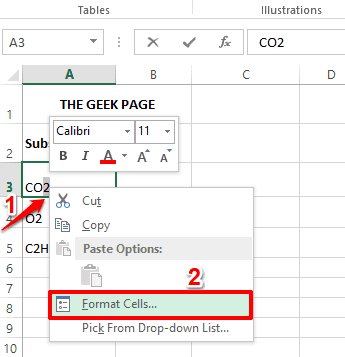
Корак 3: Као следеће, проверите поље за потврду одговарајући на Субсцрипт опцију и притисните У реду дугме.
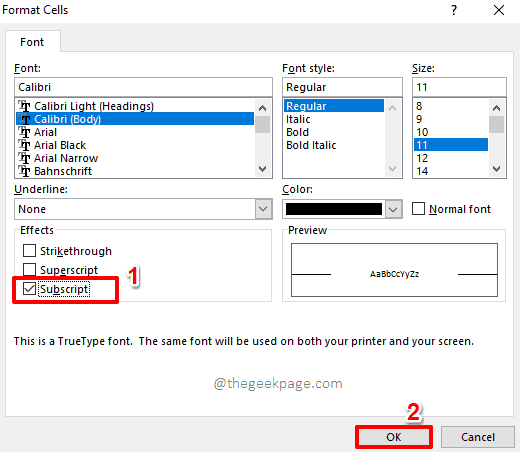
Корак 4: Ако сада погледате Екцел лист, можете видети да је форматирање индекса успешно примењено.
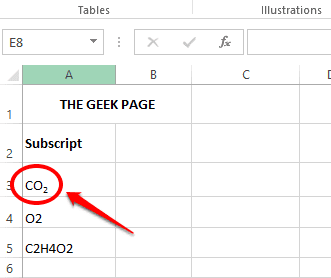
Корак 5: Опет, немамо могућност масовне примене форматирања индекса. Дакле, морате то да урадите ручно, један по један, као што је приказано на слици испод.
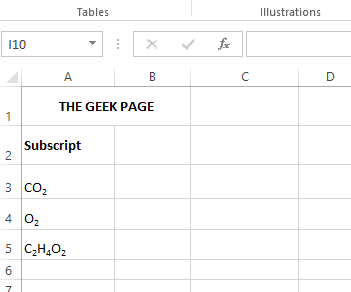
Реците нам у одељку за коментаре да ли вам је чланак био користан. Будите у току!
Корак 1 - Преузмите алатку за поправку рачунара Ресторо одавде
Корак 2 - Кликните на Покрени скенирање да бисте аутоматски пронашли и решили било који проблем са рачунаром.


